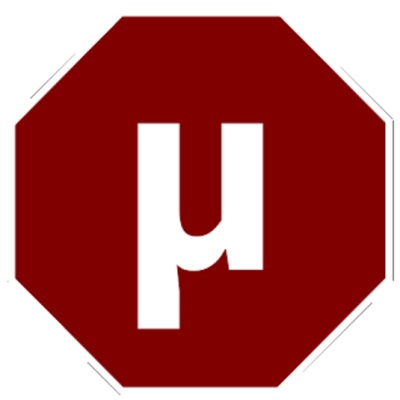
Переваги μBlock перед Adblock / Adblock Plus
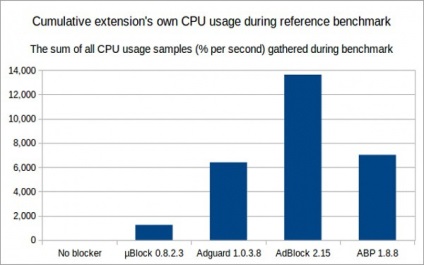
Незалежний тест в браузерах доводить відмінні результати розширення:
Браузери на основі движка Chromium 64-bit (Google Chrome, Yandex.Browser, Opera і модифіковані версії Google Chrome, такі як Iron Browser і ін.)
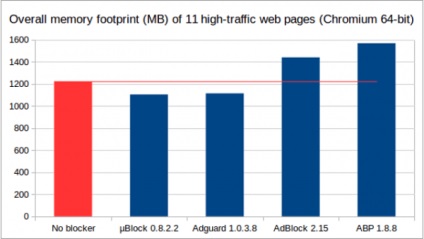
Mozilla Firefox 64-bit
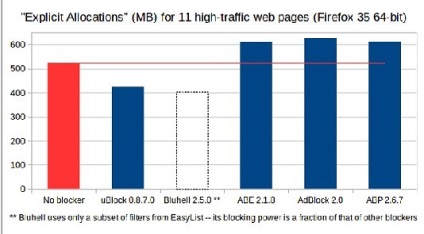
Додаткові тести в браузері Mozilla Firefox:
Споживання пам'яті Adblock Plus
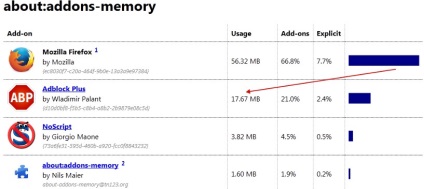
Споживання пам'яті μBlock
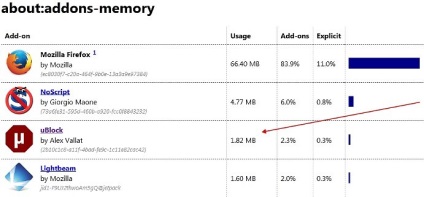
На зображення видно колосальну різницю: Adblock Plus споживає близько 18 МБ пам'яті (причому, ці показники можуть збільшитися мало не в два рази), а μBlock споживає стабільно близько 2 МБ.
Такі результати позитивно позначаються не тільки на зниженій навантаженні на ПК, але і дозволяє швидше завантажувати сторінки. Природно, різниця Там не надшвидкісна, але часом дуже навіть помітна.
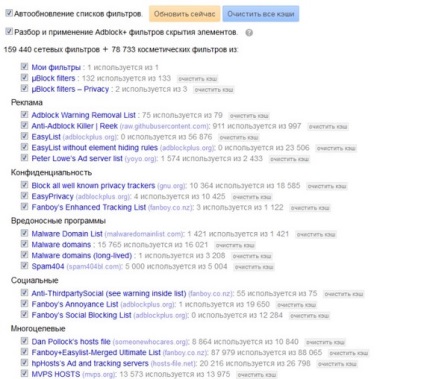
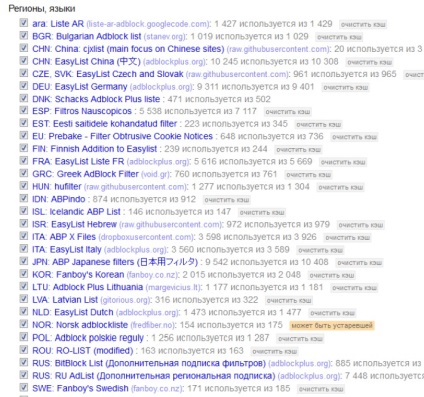
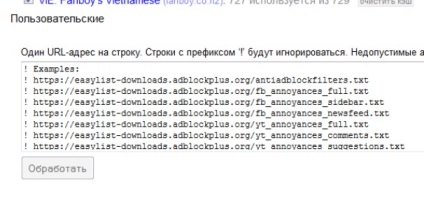
Дані переваги напевно зацікавили вас, і вам вже хочеться спробувати використовувати це розширення. Давайте розглянемо установку і використання μBlock.
Переходимо на офіційний сайт розширень Mozilla Firefox і в пошукове поле вводимо ublock. або просто переходимо за цим посиланням: //addons.mozilla.org/ru/firefox/addon/ublock/
Налагодження та робота з μBlock
Після встановлення розширення в верхньому правому куті браузері повинна з'явитися така кнопка.
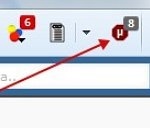
Для користувачів Chrome кнопка буде трохи інша.
Натиснувши на кнопку, можна побачити спливаюче вікно управління розширенням.
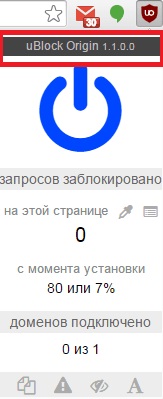
Натиснувши на назву розширення у спливаючому вікні, ви відкриєте панель управління.
Насамперед поновіть фільтри на вкладці «Сторонні фільтри» - це необхідно для більш ефективної роботи. При необхідності відзначте галочками всі доступні списки і натисніть на кнопку «Оновити зараз», а потім «Застосувати зміни» (в Chrome, наприклад, кнопки «Застосувати зміни» немає).
Після цього налаштування можна завершити, а при бажанні завжди є можливість здійснити тонке налаштування.
Якщо раптом на якомусь сайті не відображається потрібна інформація, то μBlock завжди можна відключити на цьому сайті - натискаємо на кнопку розширення і натискаємо на цю піктограму.
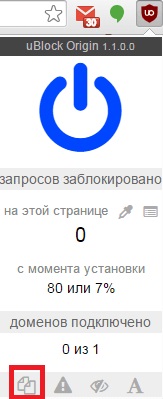
На всіх сайтах можна приховувати будь-які елементи вручну, що не заблокував μBlock. Для цього натисніть на кнопку розширення і натисніть на піпетку «Увійти в режим вибору елемента».
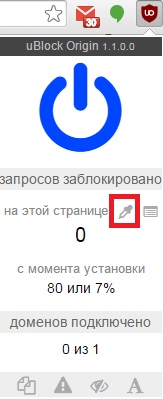
Наводимо на потрібний елемент, і тоді він подсветится рожевим кольором. Натискаємо на нього і в нижньому правому куті натискаємо на кнопку «Створити». Після цього елемент пропаде зі сторінки.
Якщо ви випадково заблокували зайве, то заходимо в налаштування розширення, перемикається на вкладку «Мої фільтри» і стираємо останній рядок.
uBlock використовую вже давно. Так, він менше споживає оперативної пам'яті, має багато всяких фільтрів, але все ж пропускає по дрібниці. А ось Adblock стоїть на смерть. Ні чого не проскакує. У мене встановлені обидва, але Adblock відключений. Коли дрібниця починає набридати uBlock відключаю і включаю Adblock. Ось так і працюють по черзі. У мене ноутбук. Користуюся двома браузерами мозила і хром. Мозила основний, а хром на підхваті.